win10语音助手小娜无法使用怎么回事 win10语音助手小娜用不了的处理方法
更新时间:2022-01-09 14:16:00作者:mei
升级win10专业版系统后新增加语音小娜助手功能,有什么不懂的问题,直接问小娜就可以,此功能为大家提供很多解决问题的方法。也有小部分用户遇到win10语音助手小娜无法使用的情况,怎么办?下面教程和大家详解处理方法。
1、点击桌面左下方的【语音功能】,选择进入语音助手界面。

2、在弹出的对话框里面,点击【当然】选项授权进行使用。
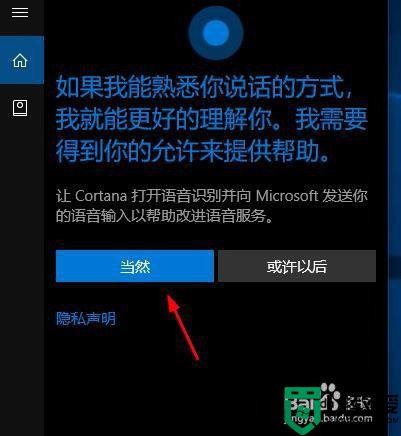
3、对准电脑麦克风说出自己的【语音内容】,等待显示识别结果。
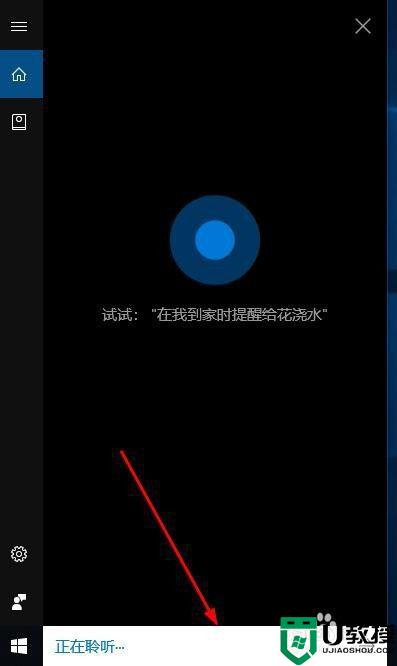
4、遇到不能正常使用的状况,点击左侧的【点击此处】。
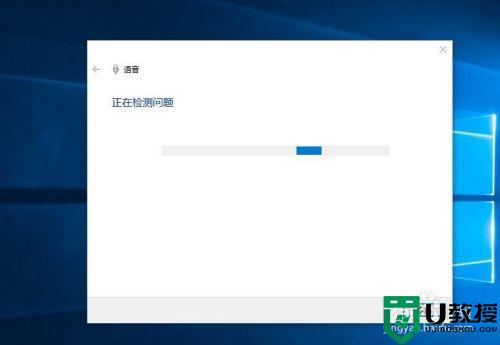
5、选择遇到的【问题类型】,可以选择【语音助手听不到我的声音】。

6、点击【下一步】,电脑系统会自动进行扫描和识别。
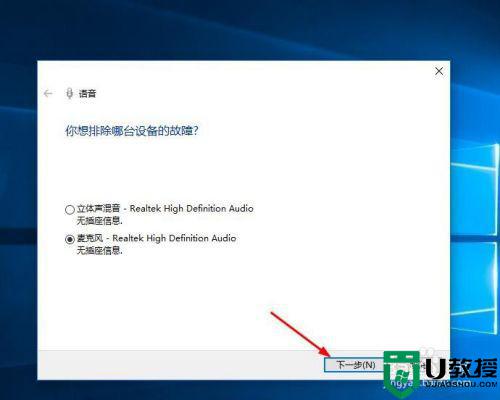
7、最后点击【设置麦克风】,修复完成以后点击【小娜】开启语音助手。
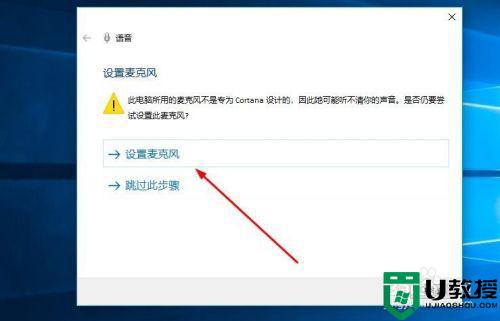
小娜语音助手提供一系列比较丰富、暖心的功能,如果你遇到无法使用等情况,可以根据上文教程来解决。
win10语音助手小娜无法使用怎么回事 win10语音助手小娜用不了的处理方法相关教程
- win10语音助手小娜怎么开启 win10语音助手小娜唤醒设置方法
- win10 20h2小娜用不了怎么办 win10 20h2小娜助手无法使用如何修复
- 怎么唤醒win10语音助手 win10语音助手打开方法
- win10语音助手怎么唤醒 win10启动语音助手操作方法
- win10小娜语音唤醒没反应怎么办 win10小娜无法语音唤醒修复方法
- windows10语音助手怎么关闭 windows10语音助手关闭方法
- win10小娜不能使用怎么办 win10系统小娜无法使用如何解决
- win1020h2版本小娜没了怎么找回 win10 20h2小娜不见了的处理方法
- 按键盘如何唤醒win10语音助理 通过键盘唤醒win10语音助手的设置方法
- 如何解决win10语音助手一直在后台 win10语音助手说不停怎么关闭
- Win11如何替换dll文件 Win11替换dll文件的方法 系统之家
- Win10系统播放器无法正常运行怎么办 系统之家
- 李斌 蔚来手机进展顺利 一年内要换手机的用户可以等等 系统之家
- 数据显示特斯拉Cybertruck电动皮卡已预订超过160万辆 系统之家
- 小米智能生态新品预热 包括小米首款高性能桌面生产力产品 系统之家
- 微软建议索尼让第一方游戏首发加入 PS Plus 订阅库 从而与 XGP 竞争 系统之家
热门推荐
win10系统教程推荐
- 1 window10投屏步骤 windows10电脑如何投屏
- 2 Win10声音调节不了为什么 Win10无法调节声音的解决方案
- 3 怎样取消win10电脑开机密码 win10取消开机密码的方法步骤
- 4 win10关闭通知弹窗设置方法 win10怎么关闭弹窗通知
- 5 重装win10系统usb失灵怎么办 win10系统重装后usb失灵修复方法
- 6 win10免驱无线网卡无法识别怎么办 win10无法识别无线网卡免驱版处理方法
- 7 修复win10系统蓝屏提示system service exception错误方法
- 8 win10未分配磁盘合并设置方法 win10怎么把两个未分配磁盘合并
- 9 如何提高cf的fps值win10 win10 cf的fps低怎么办
- 10 win10锁屏不显示时间怎么办 win10锁屏没有显示时间处理方法

